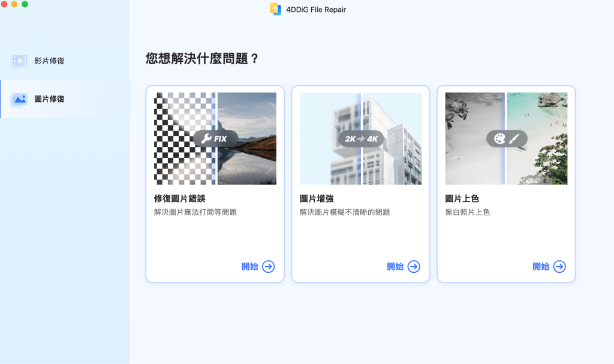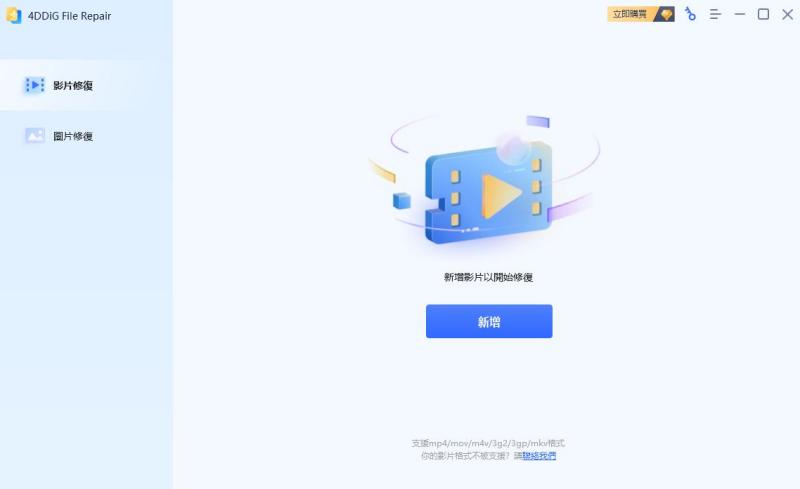YouTube是目前市場上主流且最受到歡迎的影音平台!不過呢,在YouTube觀賞影片時可能會出現影片延遲,或者卡頓的情況,會讓使用者產生不好的觀影體驗,是一個非常頭痛的狀況。因為這種YouTube影片播放時的滯停、卡頓的問題不僅跟影片的質量有關,甚至可能包含因為網路連線、瀏覽器或者PC端的工作情況…等種種因素。

因為YouTube已經漸漸融入我們的生活,雖然影片滯停、緩衝的問題並不嚴重,但是若能解決這個問題絕對能大幅提升觀影的質感。因此在本篇文章中,我們將深度解析YouTube 卡頓原因,並且提供具體的解決方案,趕快看下去吧!
一、為什麼YouTube會卡頓?
在解決YouTube影片卡頓問題之前,必須先知道為什麼播放影片時會有滯停的狀況發生,當您在瀏覽YouTube影片時,如果出現滯後、延遲的狀況,可能是以下幾個原因造成:
| 原因 | 詳細説明 |
|---|---|
| 網速不穩定或過低 | 如果你的網絡速度不夠快或不穩定,影片可能會出現卡顿。特別是在觀看高解析度影片時,較低的網速可能導致影片無法流暢播放。 |
| 影片解析度過高 | 選擇高解析度(如1080p或4K)的影片需要更高的網絡帶寬。如果你的網絡無法支持這樣的帶寬,影片可能會卡顿。 |
| 網絡擁擠 | 如果同一網絡下有多個設備同時使用網絡,尤其是進行視頻流媒體播放、下載大型文件或在線遊戲等活動,網速可能會被分攤,導致影片卡顿。 |
| 設備性能不足 | 如果使用的設備(如電腦、手機或平板電腦)性能不佳,可能無法流暢播放影片,特別是在多任务处理时,这种情况更加明显。 |
| 瀏覽器或應用程式問題 | 有時,瀏覽器的插件、緩存或版本過舊,或應用程式出現故障,也會導致YouTube影片卡顿。 |
| 伺服器問題 | YouTube伺服器偶爾也會出現問題,導致影片載入緩慢或無法流暢播放,這通常是暫時性的。 |
| 無線網絡干擾 | 如果使用無線網絡(Wi-Fi),環境中的其他電子設備或網絡干擾也可能會影響網速,導致影片卡顿。 |
上述提到的七種狀況都有可能導致YouTube卡頓,不過也別太擔心,這些狀況都有具體的解決方案。
💡 使用 AI 總結這篇文章:
二、【手機/電腦】YouTube卡頓的通用4個解決方法
以下提供了一套完整的解決方案,用於解決電腦端或手機YouTube卡住,等一系列 YouTube 在觀看影片時出現的滯停、卡頓問題。這些方法經過精心挑選,可以有效提升你的觀看體驗。無論你是因為網速不穩、設備問題,還是其他原因導致影片播放不流暢,都可以按照這些步驟逐一進行嘗試。建議從最簡單的操作開始,逐步排除潛在問題,直到成功解決卡頓現象,讓你可以順暢地享受影片內容而不被中斷。每一個步驟都設計得簡單易行,即使你不是技術專家,也能輕鬆應對!
方法1:檢視網絡連線情況解決YouTube卡頓
網路不穩或是連線品質不好是YouTube產生滯停、緩衝的主要原因,因此可以檢查網路的連線速度,如果網路的ping值過高建議重啟網路,如果狀況仍然無法排除,建議換更穩定網路連線環境,操作步驟如下:
- 首先進入設置
- 點擊網絡和Internet
- 在WLAN裏找到「顯示可用網絡」,查看網絡是否連接即可。
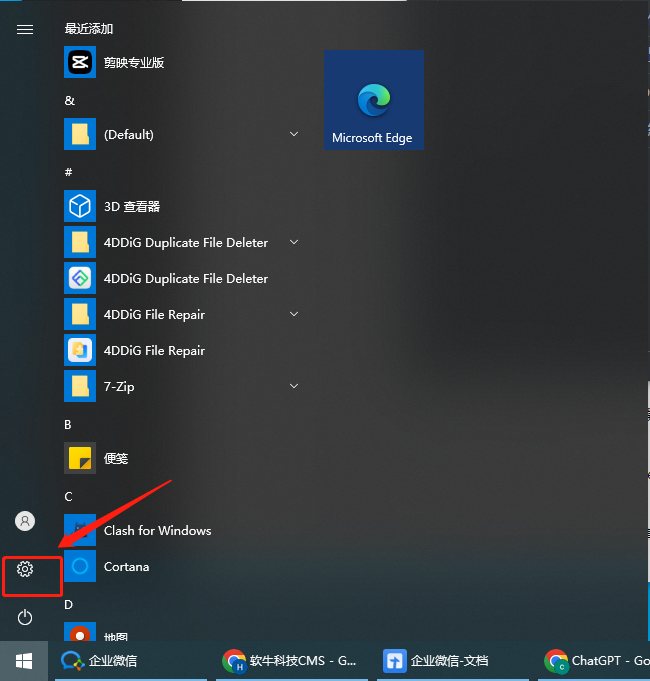
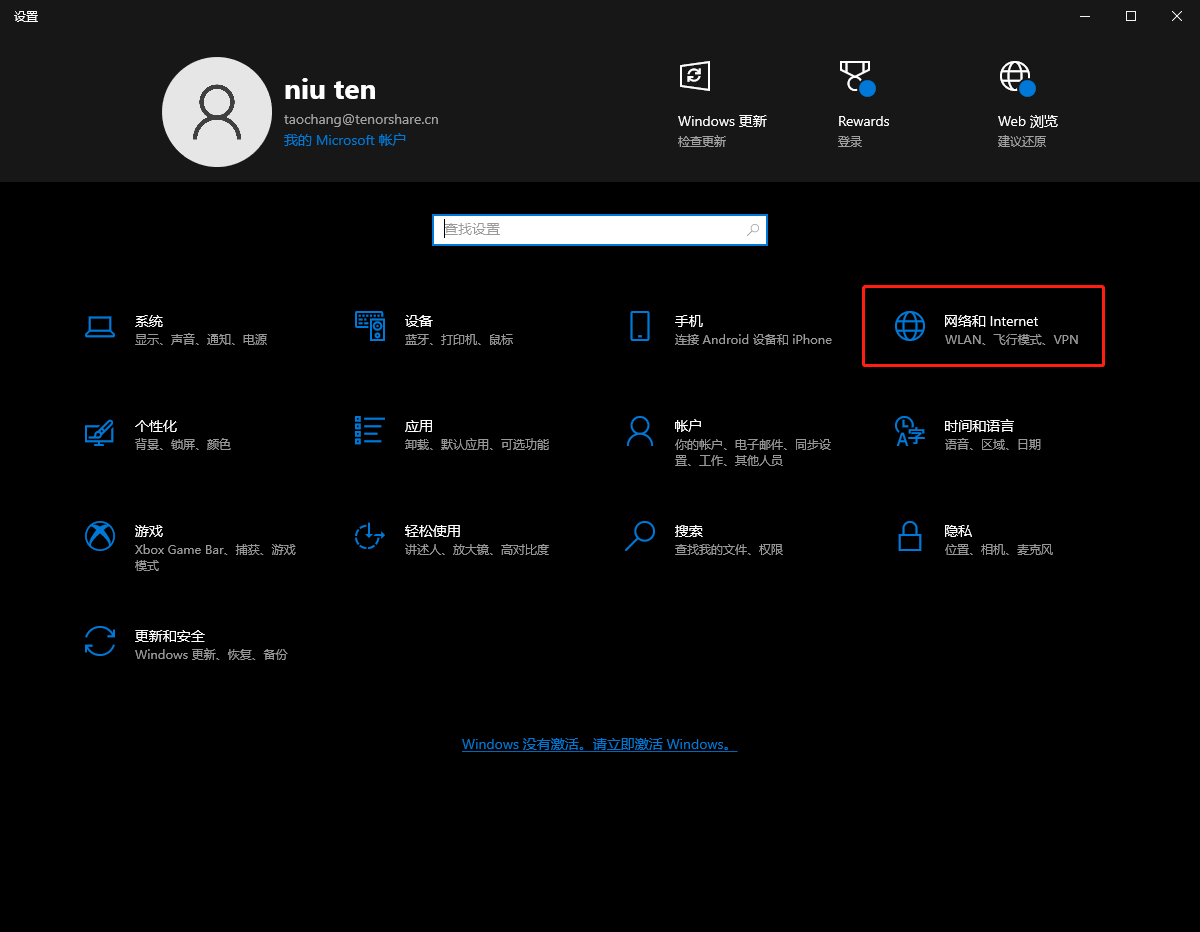
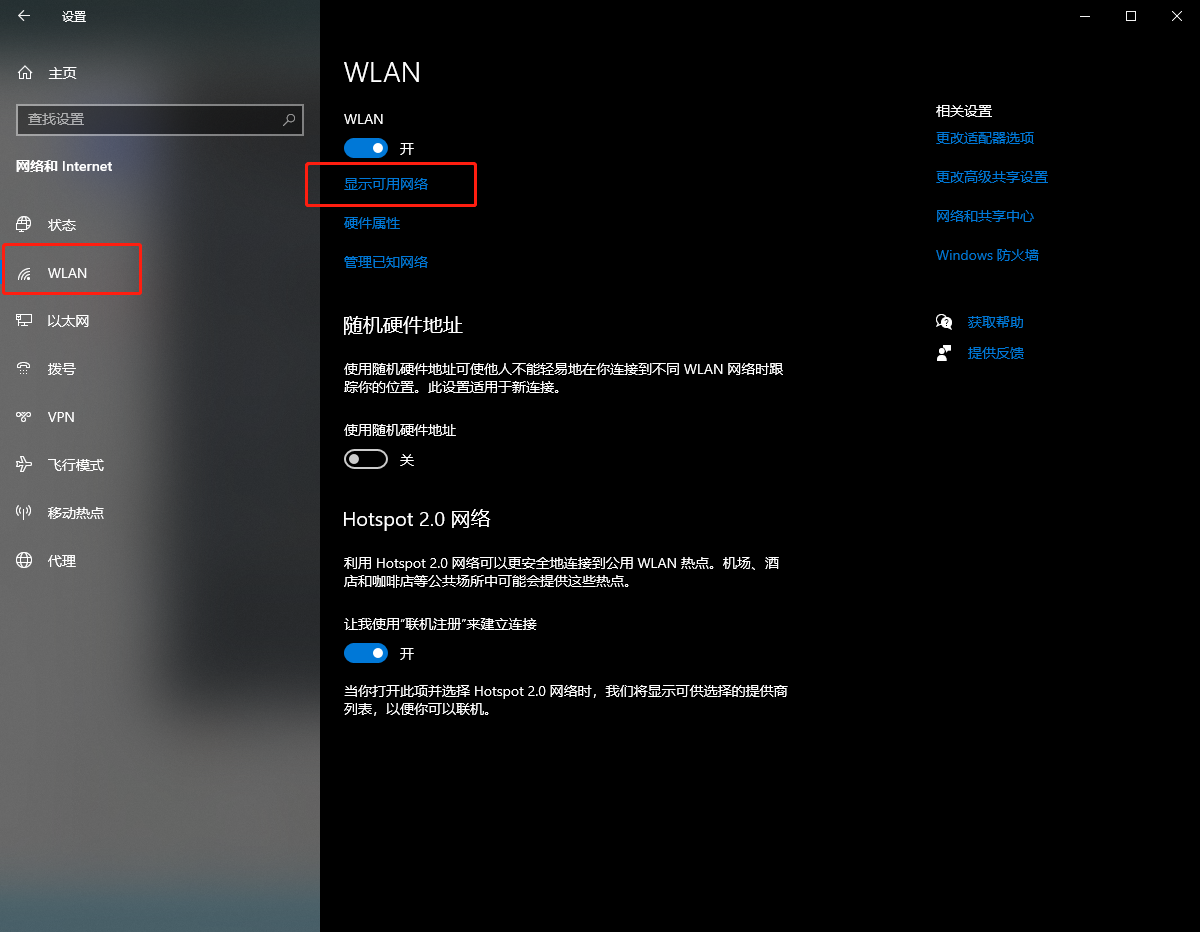
方法2:清除瀏覽器快取解決YouTube很卡
如果電腦手機網路正常YouTube跑不動還存在,那麽就要考慮Chrome瀏覽器的快取功能可能也會讓YouTube產生卡頓延遲的問題,雖然快取功能可以幫助使用者更快速的載入瀏覽過的網頁,但也因為儲存的資料過多而影響了其他網頁的載入效能,因此可以清除瀏覽器快取來解決YouTube產生滯停問題,具體請依照以下步驟清除Google Chrome 瀏覽數據和快取:
- 啟動Google Chrome 瀏覽器。
- 在螢幕右上方找到清單選項,並選擇「設定」。
- 在左側找到「隱私和安全性」。
- 選擇「清除瀏覽資料」。
- 選擇「進階」並篩選時間以及要清除的資料,並且執行。
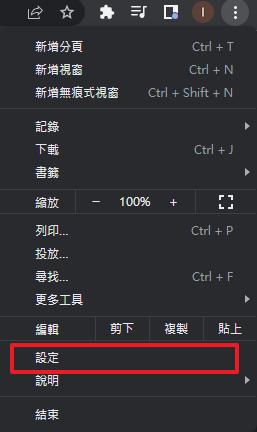
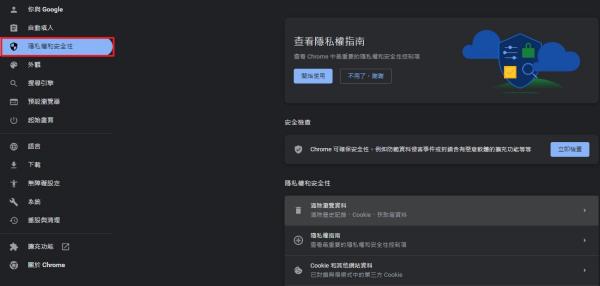
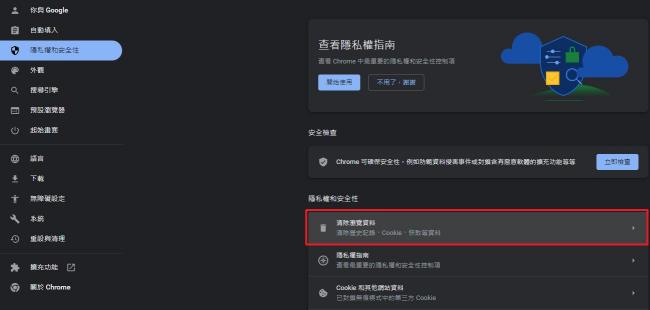
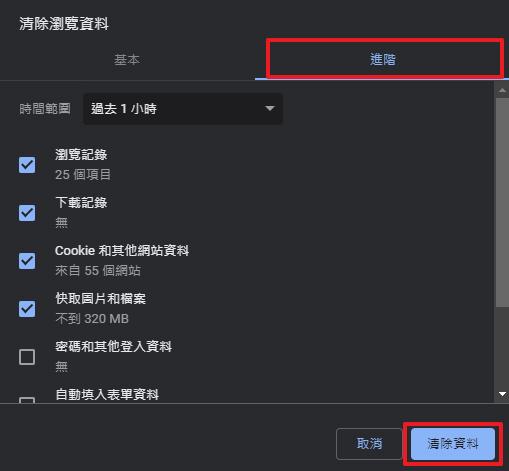
清除的過程可能需要花一點時間,這取決於清除的快取資料量,清除完成後可以重新啟動瀏覽器,就會發現YouTube不再卡頓或延遲。
方法3:更改影片解析度解決YouTube轉圈圈
選擇高解析度的影片畫質會需要更好的網路效能,因此在YouTube畫面卡住有聲音、網路連線不穩或者硬體設備不足的情況下,建議可以更改為低畫質的影片就能有效解決YouTube滯停、卡頓的狀況。如果你選擇的畫質是1440p60 或 1080p60的視頻,請嘗試將其更改為 720p60 或 480p。
- 首先打開任何一部YouTube 影片。
- 點擊 YouTube 影片播放器右下角的齒輪icon,選擇畫質就能調整想要的解析度了。
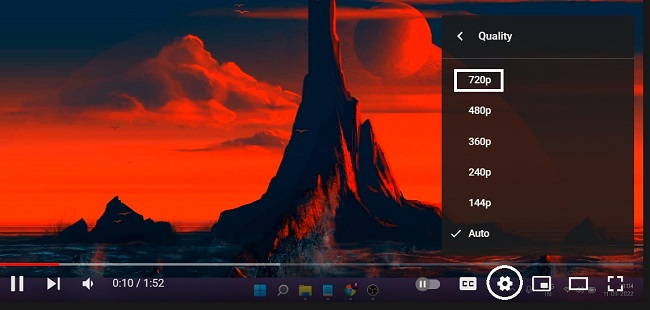
方法4:關閉過多瀏覽器窗口解決YouTube卡卡的
瀏覽器視窗如果開啟過多可能會導致 YouTube 載入影片的效能降低,因此如果你打開了多個視窗並且同時觀看 YouTube 影片,請嘗試關閉一些視窗,並且重新啟動 YouTube,就會發現影片變得順暢許多。
三、【電腦】YouTube轉圈圈4個電腦補充解決方法
方法1:更新或重裝瀏覽器解決YouTube跑不動
過時的瀏覽器也有可能導致 YouTube 影片滯延,所以一定要保持瀏覽器在最新版本的狀態,或者也可以嘗試重新安裝瀏覽器,重新安裝前請確保 Chrome 已卸載完全,若要更新瀏覽器請按照以下步驟進行:
- 在螢幕右上方找到清單選項,並選擇「說明」、「關於Google Chrome」。
- 確認Google Chrome版本為最新版本,若不是則執行更新。
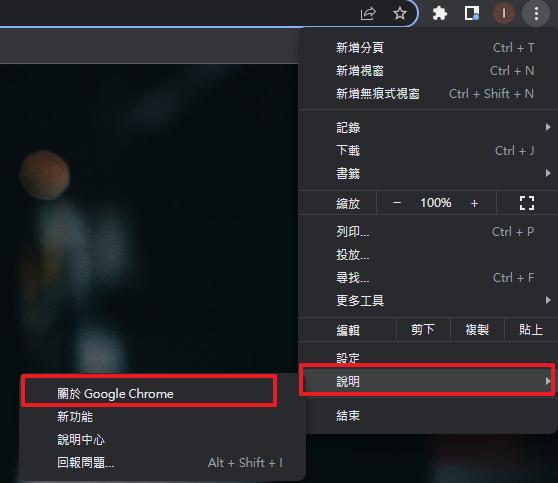
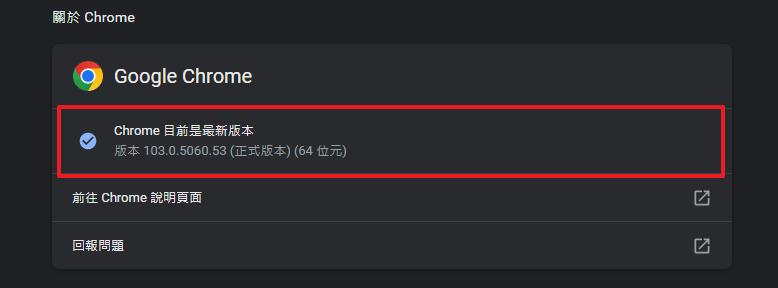
更新為最新版的Chrome瀏覽器後,希望再次重新打開YouTube影片,延遲的問題應該能夠大大的改善。
方法2:更新顯示器驅動程序解決YouTube卡頓
除了瀏覽器需更新到最新版本之外,也要確定電腦中的顯卡圖形驅動程式為最新版本,過時的驅動程式可能會和YouTube影片不相容,進而產生滯停、卡頓的狀況。請按照以下步驟更新 Windows上的驅動程序,進而修復播放YouTube影片延遲。
- 點擊 Windows並選擇裝置管理員。
- 選擇顯示卡,並更新圖形驅動程式。
- 選擇自動搜尋驅動程式。
- 系統會自動查找適合的驅動程式並安裝更新。
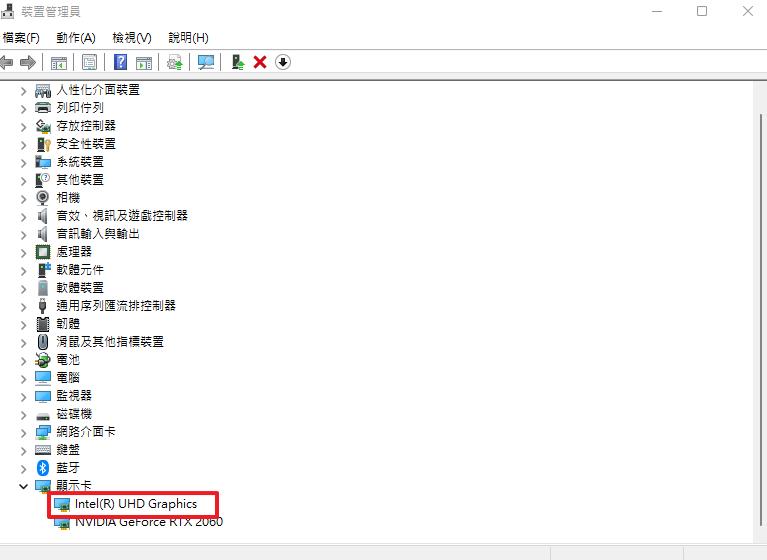
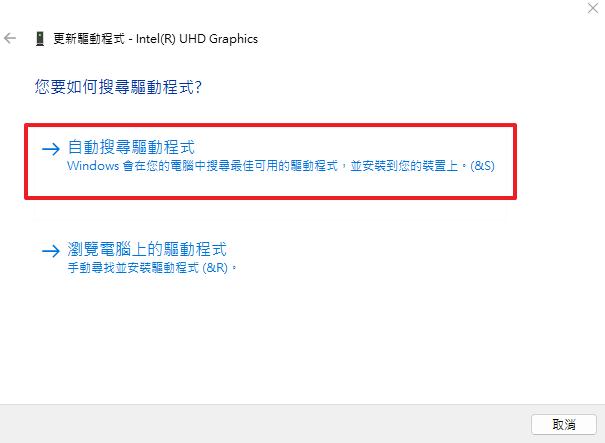
完成後重新啟動電腦,並且打開YouTube影片就會發現延遲的問題或許已經解決。
方法3:卸載外挂程式解決YouTube播放不順利
安裝來路不明或是惡意的Google外掛軟體可能會影響到瀏覽器的效能,檢視是否有惡意或不需要的外掛方法如下:
- 在螢幕右上方找到清單選項,並選擇「更多功能」、「擴充功能」。
- 檢查擴充功能是否有不必要的外掛軟體,若有請移除。
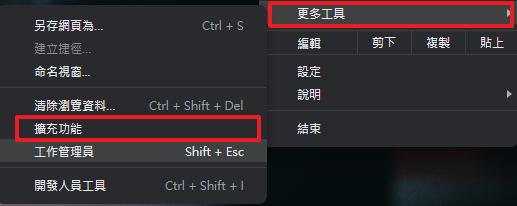
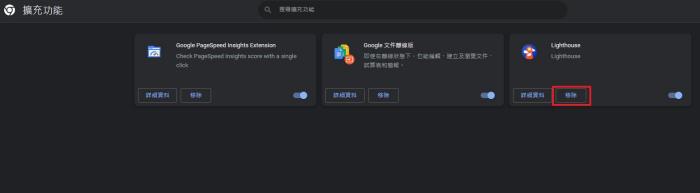
移除後請重新啟動 Google Chrome 瀏覽器,並且打開YouTube影片確認延遲的狀況。
方法4:關閉硬體加速功能解決YouTube看影片卡頓
硬體加速功能會加大顯示卡的效能,讓瀏覽器跑得更快,不過有時候反而會影響到網路的速度,進而導致YouTube卡頓,那麽現在可以參考以下步驟關閉 Google Chrome 硬體加速功能:
- 在螢幕右上方找到清單選項,並選擇「設定」。
- 在左側找到「系統」選項
- 關閉硬體加速功能。
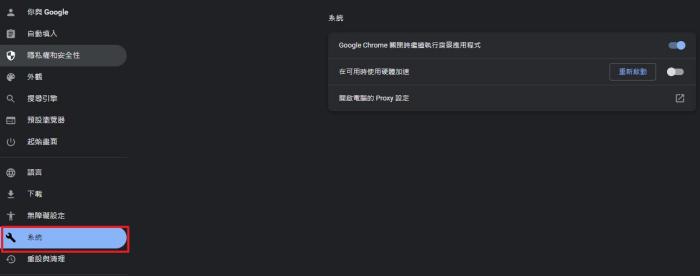
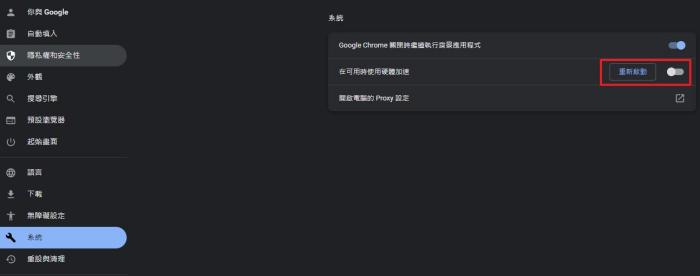
四、YouTube影片損壞無法打開最佳解決方案
如果你的YouTube影片完全無法播放並非是延遲的問題,很有可能檔案已經嚴重毀損,這個時候就需要使用影像修復軟體幫助影像還原。Tenorshare 4DDiG File Repair是一款非常有名的影片修復工具,能支援修復MOV、MP4、M2TS、MKV、MTS、3GP、AVI 和 FLV…等多種檔案格式,只要簡單三個步驟就可以恢復YouTube影片。
- 修復損壞的影像格式多元,包括 MP4、MOV、MKV、MTS、FLV、M4V 等。
- 修復斷斷續續、有顆粒感、扭曲或模糊的影像。
- 支援Canon、GoPro…等知名相機品牌。
- 支援從 Windows系統和其他儲存裝置(如 SD 卡、USB、HDD 等)復原影像。
- 可復原 1000 多種文件類型,包括照片、影片、文字和聲音。
安全下載
安全下載
- 下載軟體並安裝、啟動 Tenorshare 4DDiG File Repair,然後選擇影片修復。
- 上傳要復原的影片檔,選擇後,單擊“修復”將開始修復過程。
- 掃描完成後將修復完成的影片導出至安全的位置。
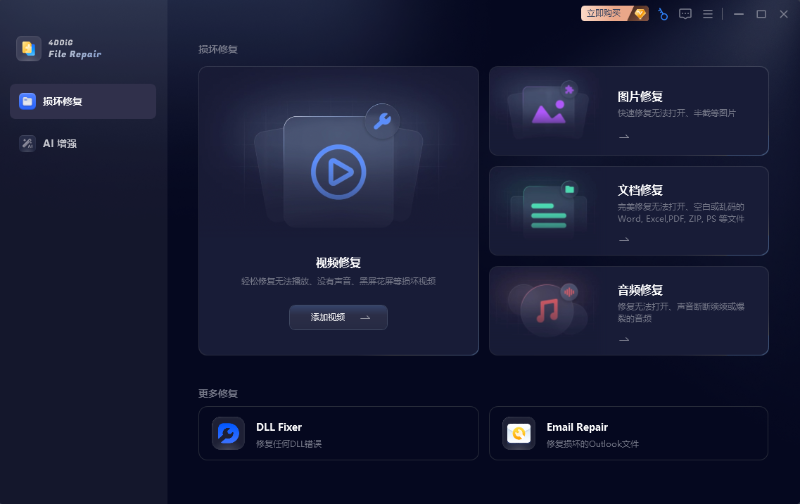
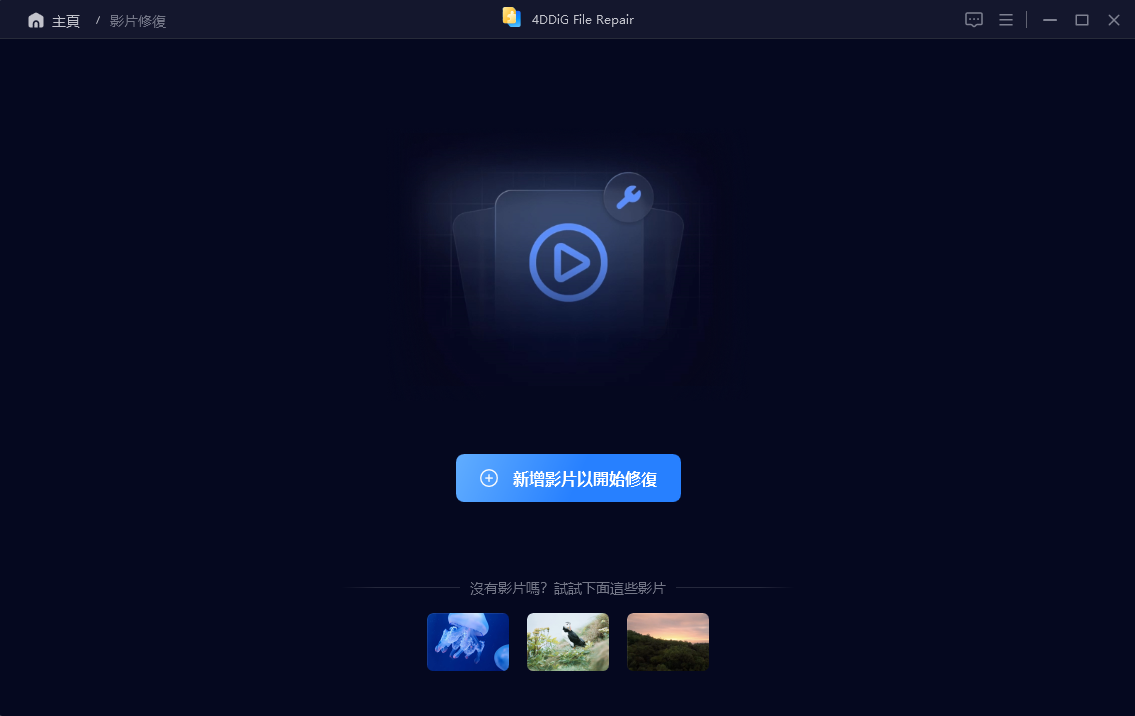
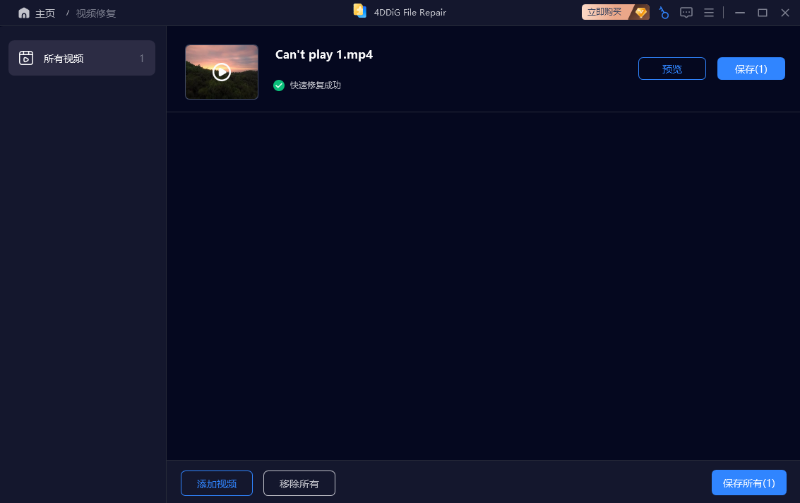
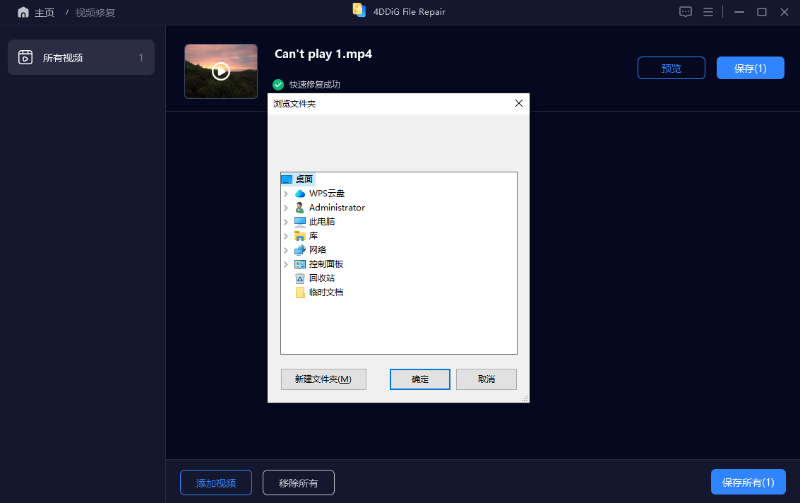
更多操作方法教學參考下方影片:
五、防止YouTube卡頓的小技巧
- 降低影片解析度:如果网络速度有限,可以手动将视频解析度调低,例如从 1080p 调到 720p 或 480p。这样可以减少带宽需求,防止卡顿。
- 使用有线网络:使用有线连接(如以太网)而非 Wi-Fi,能提供更稳定的网络连接,避免无线信号干扰导致的卡顿。
- 关闭后台程序:关闭或暂停其他占用大量带宽的程序或设备,例如下载软件、在线游戏或其他视频流媒体服务,以确保YouTube获得足够的网络资源。
- 更新浏览器和应用:保持浏览器和 YouTube 应用程序的最新版本,以利用最新的性能优化和错误修复。
- 清理浏览器缓存:定期清理浏览器的缓存和Cookies,可以避免因缓存数据过多导致的加载问题。
- 使用 YouTube 高级服务:订阅 YouTube Premium,提供更快的视频缓冲速度和无广告播放体验,有助于减少卡顿现象。
- 调整缓冲设置:在视频播放过程中,暂停视频几秒钟以便让更多内容缓冲再播放,有助于避免播放时的卡顿。
相關常見問題
1.YouTube清除快取會怎樣?
清除快取後,YouTube 會刪除儲存在瀏覽器或應用程式中的臨時資料,這可能會導致你需要重新登入帳號,並且一些已緩存的影片資料會被清除。這通常能解決播放卡頓或載入問題。
2.YouTube直播延遲多久?
YouTube 直播通常會有 5 到 30 秒的延遲,具體時間取決於網絡連接的穩定性、直播設置以及觀看者所在的地理位置。為了降低延遲,你可以選擇更快的網絡和較低的直播解析度。
3.電視YouTube當機怎麼辦?
當電視上的 YouTube 應用程式當機時,首先可以嘗試重啟應用程式或電視設備。如果問題持續,可以清除應用程式的快取或重新安裝應用程式。此外,檢查電視的系統更新或重置網絡連接也可能幫助解決問題。
4. 如何避免遇到 YouTube滯停、卡頓的問題?
從上面的內容可以得知,不論是Windows或Mac瀏覽YouTube都有可能產生滯停的情況,因此要避免這個狀況發生,最好注意一下幾點:
- 定時更新瀏覽器和驅動程式
- 定期清除瀏覽器快取數據
- 確保網路速度、連線順暢
5. 為什麼 YouTube 影片會出現故障情況?
YouTube 影片故障的可能因為網路、瀏覽器、裝置以及 YouTube主機伺服器,所以很難用單一原因去說明為何會有故障的情況發生,假如故障時不妨可以從上面多個解決方案著手,或許就能解決故障的情況。
整體結論
網路與我們的生活越來越密不可分,很多人都會透過YouTube觀賞影片,若希望得到絕佳的觀影體驗,不妨可以透過上面提到的方法解決卡頓的問題,或者使用專業軟體Tenorshare 4DDiG File Repair將影片進行修復!
安全下載
安全下載
 ChatGPT
ChatGPT
 Perplexity
Perplexity
 Google AI 模式
Google AI 模式
 Grok
Grok